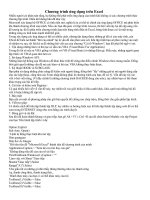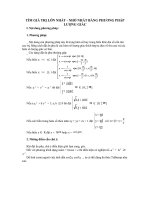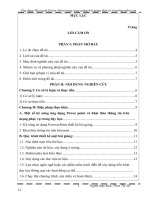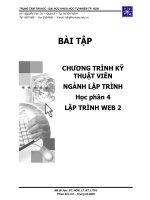Gián án ỨNG DỤNG MICROSOFT POWERPOINT TRONG SOẠN GIẢNG BÀI GIẢNG ĐIỆN TỬ Ở TRƯỜNG THPT
Bạn đang xem bản rút gọn của tài liệu. Xem và tải ngay bản đầy đủ của tài liệu tại đây (685.11 KB, 10 trang )
GV: Lê Đăng Duy- Trường THPT Lang Chánh
ỨNG DỤNG MICROSOFT POWERPOINT TRONG SOẠN GIẢNG
BÀI GIẢNG ĐIỆN TỬ Ở TRƯỜNG THPT LANG CHÁNH
------------------------
I. Mở đầu
1. Lý do chọn đề tài
Trong quá trình dạy học hầu hết các giáo viên đều thấy khó khăn trong khâu giảng
dạy những kiến thức trừu tượng, những phần mà học sinh không thể hoặc không có điều
kiện để quan sát trực tiếp. Ngày nay, với sự tiến bộ vượt bậc của khoa học kĩ thuật đặc
biệt là sự ra đời của máy vi tính đã làm cho quá trình nhận thức của học sinh trở nên đơn
giản hơn thông qua những bài giảng điện tử mà giáo viên đã chuẩn bị. Việc sử dụng máy
vi tính ngày nay không còn xa lạ với giáo viên. Tuy nhiên, để soạn giảng được một bài
học có ứng dụng công nghệ thông tin đòi hỏi người giáo viên phải sử dụng thành thạo
máy vi tính và biết một số phần mềm để sử dụng trong quá trình dạy học. Vì vậy việc
thực hiện các bài soạn giảng điện tử bằng Powerpoint cho thấy sự cần thiết bởi nó đáp
ứng được yêu cầu giáo dục như:
- Tạo sự hứng thú học tập cho học sinh bởi khả năng đối thoại trực tiếp.
- Tiết kiệm thời gian và chi phí trong giảng dạy.
- Tiện lợi khi cần tăng thêm lượng kiến thức, đưa thêm những nội dung mới hay
mở rộng trong tiết giảng.
- Giảm thiểu sự vất vả của giáo viên trong giờ lên lớp.
- Thuận tiện trong việc hỗ trợ cho các hoạt động (trong các chủ đề của môn học)
nhằm truyền đạt kỷ năng, kiến thức và thái độ ngành, nghề cho học sinh.
2. Lịch sử của đề tài
Thấy được ưu điểm của PowerPoint, nhiều giáo viên trường THPT Lang Chánh đã
mạnh dạn làm quen và tự thiết kế các bài soạn giảng lên lớp với phần mềm này cùng các
thiết bị đa phương tiện khác. Tuy nhiên, qua dự giờ và trao đổi với giáo viên, tôi thấy vẫn
còn những ý kiến khác nhau về hình thức dạy học mới này như:
- Một số giáo viên tuyệt đối hoá việc soạn giảng bằng PowerPoint và gần như phủ
nhận các hình thức dạy học truyền thống.
- Một số giáo viên khác cho rằng hình thức dạy học này là không khả thi trong điều
kiện chất lượng học sinh của nhà trường hiện nay.
- Còn lại, một số giáo viên cho rằng sử dụng PowerPoint một cách khoa học như là
một phương tiện dạy học hỗ trợ hợp lý việc thực hiện kế hoạch của giáo án lên lớp sẽ
đem lại kết quả cao cho nhận thức của học sinh cả về mặt giáo dưỡng, giáo dục và phát
triển khả năng tư duy, thực hành.
3. Mục đính nghiên cứu của đề tài
a) Cơ sở lý luận
- Ngày 07/01/2008 Bộ GD-ĐT thông báo kết luận của Phó Thủ tướng, Bộ trưởng
Bộ GD-ĐT Nguyễn Thiện Nhân tại cuộc họp Ban Chỉ đạo Công nghệ thông tin (CNTT),
Bộ GD-ĐT. Theo đó, 2008-2009 là năm học CNTT, năm học có ý nghĩa thúc đẩy mạnh
mẽ hoạt động CNTT trong các cơ sở GD-ĐT.
- Đây là một nhiệm vụ trọng tâm, rất quan trọng, rất có ý nghĩa và sẽ thúc đẩy
mạnh mẽ hoạt động CNTT trong các cơ sở giáo dục và đào tạo.
1
GV: Lê Đăng Duy- Trường THPT Lang Chánh
- Cần rà soát và có kế hoạch xoá điểm trắng, vùng lõm về Internet, CNTT (là
những nơi đang còn rất yếu kém về ứng dụng CNTT trong ngành), cho từng cấp học,
từng đối tượng, dứt điểm việc kết nối Internet ở các vùng sâu, vùng xa, miền núi và hải
đảo.
(Số tư liệu: 679/TB-BGDĐT – Website Bộ GD&ĐT)
- Ngay đầu năm học 2007 - 2008, thực hiện việc chuyển phát công văn, tài liệu
qua mạng điện tử từ Bộ GD&ĐT đến các sở GD&ĐT, các trường. Triển khai tin học hoá
quản lí đến từng trường phổ thông, cung cấp mã số thẻ học sinh thống nhất toàn quốc,
cung cấp học bạ điện tử cho học sinh.
- Tăng cường việc tổ chức họp, hội nghị và giảng dạy qua mạng để tiết kiệm thời
gian, công sức, chi phí đi lại, ăn ở.
- Bộ GD&ĐT phát động lấy năm học 2008-2009 sẽ là năm học Công nghệ thông
tin. Vì vậy, trong năm học 2007-2008
-. Triển khai hệ thống thông tin quản lí cấp phòng, sở và Bộ một cách thống nhất,
đồng bộ, tiết kiệm…
(Số tư liệu: 9584/BGDĐT-CNTT– Website Bộ GD&ĐT)
b) Cơ sở thực tiễn:
Một số thuận lợi và khó khăn trong việc thực hiện đề tài ở trường THPT Lang
Chánh.
*) Thuận lợi
- Nhà trường đã có đầy đủ trang thiết bị phục vụ cho nhu cầu soạn giảng bài giảng điện
tử của giáo viên.
- Hàng năm nhà trường tổ chức các buổi tập huấn cho giáo viên về chuyên đề tin học,
trong đó có chuyên đề soạn giảng giáo án điện tử bằng Powerpoint.
- Đa số giáo viên đã được đào tạo cơ bản về tin học đáp ứng nhu cầu soạn giảng bài
giảng điện tử.
- Máy tính ở các phòng đa năng được nối mạng internet đảm bảo nhu cầu tìm kiếm thông
tin khi cần để hỗ trợ bài giảng.
*) Khó khăn
- Chất lượng học sinh còn thấp nên làm giảm khả năng tiếp thu bài của các em.
- Một số giáo viên còn e ngại trong việc soạn giảng giáo án điện tử và cho rằng mất rất
nhiều thời gian trong công việc soạn giảng này.
4. Đối tượng nghiên cứu của đề tài
a) Phần mềm hỗ trợ soạn giảng giáo án điện tử Powerpoint
b) Giáo viên trường THPT Lang Chánh
5. Phương pháp nghiên cứu của đề tài
- Phỏng vấn học sinh sau giờ học sử dụng bài soạn giảng giáo án điện tử.
- Phỏng vấn giáo viên sau khi giảng dạy bằng soạn giảng giáo án điện tử
- Dự giờ, thăm lớp những giờ có sử dụng bài soạn giảng giáo án điện tử và những giờ sử
dụng theo phương pháp soạn giảng truyền thống.
- Ý kiến phản hồi từ giáo viên.
- Kiểm tra khả năng tiếp thu bài của học sinh ở những giờ có sử dụng bài soạn giảng giáo
án điện tử và những giờ sử dụng theo phương pháp soạn giảng truyền thống.
2
GV: Lê Đăng Duy- Trường THPT Lang Chánh
II. Nội dung nghiên cứu
1. Qui trình thiết kế một bài soạn điện tử.
Bài giảng điện tử là một hình thức tổ chức bài lên lớp mà ở đó toàn bộ kế hoạch
hoạt động dạy học đều được chương trình hoá do giáo viên điều khiển thông qua môi
trường multimedia do máy vi tính tạo ra. Cần lưu ý bài giảng điện tử không phải đơn
thuần là các kiến thức mà học sinh ghi vào vỡ mà đó là toàn bộ hoạt động dạy và học - tất
cả các tình huống sẽ xãy ra trong quá trình truyền đạt và tiếp thu kiến thức của học sinh.
Bài giàng điện tử càng không phải là một công cụ để thay thế “bảng đen phấn trắng” mà
nó phải đóng vai trò định hướng trong tất cả các hoạt động trên lớp. Bài giảng điện tử có
thể được xây dựng theo quy trình như sau:
1.1. Xác định mục tiêu bài học
Trong dạy học hướng tập trung vào học sinh, mục tiêu phải chỉ rõ học xong bài,
học sinh đạt được cái gì. Mục tiêu ở đây là mục tiêu học tập, chứ không phải là mục tiêu
giảng dạy, tức là chỉ ra sản phẩm mà học sinh có được sau bài học.
1.2. Lựa chọn kiến thức cơ bản, xác định đúng những nội dung trọng tâm
Những nội dung đưa vào chương trình và sách giáo khoa phổ thông được chọn lọc
từ khối lượng tri thức đồ sộ của khoa học bộ môn, được sắp xếp một cách lôgíc, khoa
học, đảm bảo tính sư phạm và thực tiễn cao. Bởi vậy cần bám sát vào chương trình dạy
học và sách giáo khoa bộ môn. Đây là điều bắt buộc tất yếu vì sách giáo khoa là tài liệu
giảng dạy và học tập chủ yếu; chương trình là pháp lệnh cần phải tuân theo.
Việc chọn lọc kiến thức cơ bản của bài dạy học có thể gắn với việc sắp xếp lại cấu
trúc của bài để làm nổi bật các mối liên hệ giữa các hợp phần kiến thức của bài, từ đó rõ
thêm các trọng tâm, trọng điểm của bài. Việc làm này thực sự cần thiết, tuy nhiên không
phải ở bài nào cũng có thể tiến hành được dễ dàng. Cũng cần chú ý việc cấu trúc lại nội
dung bài phải tuân thủ nguyên tắc không làm biến đổi tinh thần cơ bản của bài mà các tác
giả sách giáo khoa đã dày công xây dựng.
1.3. Multimedia hoá kiến thức
Đây là bước quan trọng cho việc thiết kế bài giảng điện tử, là nét đặc trưng cơ bản
của bài giảng điện tử để phân biệt với các loại bài giảng truyền thống, hoặc các loại bài
giảng có sự hỗ trợ một phần của máy vi tính. Việc multimedia hoá kiến thức được thực
hiện qua các bước:
- Dữ liệu hoá thông tin kiến thức.
- Phân loại kiến thức được khai thác dưới dạng văn bản, bản đồ, đồ hoạ, ảnh tĩnh, phim,
âm thanh...
- Tiến hành sưu tập hoặc xây dựng mới nguồn tư liệu sẽ sử dụng trong bài học.
- Chọn lựa các phần mềm dạy học có sẵn cần dùng đến trong bài học để đặt liên kết.
- Xử lý các tư liệu thu được để nâng cao chất lượng về hình ảnh, âm thanh. Khi sử dụng
các đoạn phim, hình ảnh, âm thanh cần phải đảm bảo các yêu cầu về mặt nội dung,
phương pháp, thẩm mỹ và ý đồ sư phạm.
1.4. Xây dựng các thư viện tư liệu
Sau khi có được đầy đủ tư liệu cần dùng cho bài giảng điện tử, phải tiến hành sắp
xếp tổ chức lại thành thư viện tư liệu, tức là tạo được cây thư mục hợp lý. Cây thư mục
hợp lý sẽ tạo điều kiện tìm kiếm thông tin nhanh chóng và giữ được các liên kết trong bài
3
GV: Lê Đăng Duy- Trường THPT Lang Chánh
giảng đến các tập tin âm thanh, video clip khi sao chép bài giảng từ ổ đĩa nay sang ổ đĩa
khác, từ máy này sang máy khác.
1.5. Lựa chọn ngôn ngữ hoặc các phần mềm trình diễn để xây dựng tiến trình dạy học
thông qua các hoạt động cụ thể
Sau khi đã có các thư viện tư liệu, giáo viên cần lựa chọn ngôn ngữ hoặc các
phầm mềm trình diễn thông dụng để tiến hành xây dựng bài giảng điện tử.
Văn bản cần trình bày ngắn gọn cô đọng, chủ yếu là các tiêu đề và dàn ý cơ bản.
Nên dùng một loại font chữ phổ biến, đơn giản, màu chữ được dùng thống nhất tuỳ theo
mục đích sử dụng khác nhau của văn bản như câu hỏi gợi mở, dẫn dắt, hoặc giảng giải,
giải thích, ghi nhớ, câu trả lời... Khi trình bày nên sử dụng sơ đồ khối để học sinh thấy
ngay được cấu trúc logic của những nội dung cần trình bày.
Đối với mỗi bài dạy nên dùng khung, màu nền (backround) thống nhất cho các
trang (slide), hạn chế sử dụng các màu quá chói hoặc quá tương phản nhau.
Không nên lạm dụng các hiệu ứng trình diễn theo kiểu "bay nhảy" thu hút sự tò
mò không cần thiết của học sinh, phân tán chú ý trong học tập, mà cần chú ý làm nổi bật
các nội dung trọng tâm, khai thác triệt để các ý tưởng tiềm ẩn bên trong các đối tượng
trình diễn thông qua việc nêu vấn đề, hướng dẫn, tổ chức hoạt động nhận thức nhằm phát
triển tư duy của học sinh.
Cuối cùng là thực hiện các liên kết (hyperlink) hợp lý, logic lên các đối tượng
trong bài giảng. Đây chính là ưu điểm nổi bật có được trong bài giảng điện tử nên cần
khai thác tối đa khả năng liên kết. Nhờ sự liên kết này mà bài giảng được tổ chức một
cách linh hoạt, thông tin được truy xuất kịp thời, học sinh dễ tiếp thu.
1.6. Chạy thử chương trình, sửa chữa và hoàn thiện
Sau khi thiết kế xong, phải tiến hành chạy thử chương trình, kiểm tra các sai sót,
đặc biệt là các liên kết để tiến hành sửa chữa và hoàn thiện.
2. Kĩ năng thiết kế bài giảng điện tử bằng Powerpoint.
2.1. Khởi động Powepoint
Có nhiều cách có thể khởi động được phần mềm Powerpoint.
Cách 1: Chọn lệnh theo đường dẫn: Start/ Programs/ Microsoft Powerpoint
Cách 2: Nháy đúp chuột lên biểu tượng Powerpoint trên thanh công
cụ, hoặc trên màn hình nền của Windows;
Hộp thoại đầu tiên của Powerpoint xuất hiện, cho phép chọn hướng làm việc:
- Open an exiting presentation: Mở một tệp trình diễn đã có trước;
- AutoContent wizard: Giúp tạo một tệp trình diễn theo những mẫu
cho trước với nội dung về một chủ đề nào đó;
- Design Template: Tạo mới một tệp trình diễn sử dụng một mẫu định
dạng sẵn đã có trong thư viện Powerpointl
- Blank Presentation: Cho phép tạo mới một trình diễn;
2.2. Tạo một trình diễn mới
Chọn mục hộp thoại trên, hộp thoại
New slide xuất hiện, cho phép chọn bản trình diễn (Slide):
4
GV: Lê Đăng Duy- Trường THPT Lang Chánh
Danh sách Choose an AutoLayout: chứa các loại bố cục Slide mà bạn có thể chọn.
Dùng chuột chọn một mẫu rồi nhấp OK để tiếp tục. Màn hình làm việc chính của
Powerpoint xuất hiện:
- Bản trình diễn (slide);
- Hệ thống thực đơn (menu);
- Hệ thống thanh công cụ;
- Hộp ghi chú (note);
- Danh sách các Slide đã tạo được;
2.3. Thêm một Slide
Để thêm một Slide lên tệp trình diễn đang mở, bạn làm như sau:
Bước 1: Mở mục chọn Insert |
hoặc bấm tổ hợp phím nóng Ctrl + M. Hộp thoại
New slide xuất hiện cho phép chọn mẫu bố cục slide
mới này:
Bước 2: Hãy chọn một mẫu slide rồi nhấn OK, một
Slide mới đã được chèn lên tệp trình diễn. Ý nghĩa
một số biểu tượng trên hộp thoại New slide như sau:
: Chèn một dòng văn bản đã được định dạng sẵn vào ô này;
:
Chèn dòng văn bản dạng Bullet;
:
Chèn danh sách dạng Bullet
:
Chèn một ảnh vào ô này;
:
Chèn một sơ đồ tổ chức
:
Chèn một biểu đồ (Chart)
:
Chèn một bảng dữ liệu (Table) lên ô này.
2.4. Xoá một slide
Để xoá một Slide ra khỏi tệp trình diễn, làm như sau:
Bước 1: Nhấn phải chuột lên tên slide cần xoá ở danh sách các slide-
bên trái màn hình;
Bước 2: Chọn Cut để xoá Slide này.
2.5. Chèn văn bản, hình vẽ
Trên Powerpoint, bạn phải dùng đến thanh công cụ Drawing để đưa văn bản
(thông qua các Textbox) cũng như đưa các khối hình vẽ lên Slide .
2.6. Chèn hình ảnh, âm thanh
Bạn cũng có thể chèn ảnh từ những tệp tin bởi mục chọn: Insert | Picture |
, hoặc từ thư viện ảnh Clip Gallery của windows từ mục chọn: Insert |
Picture | như đã từng làm trên phần mềm Word.
2.7. Chèn một đoạn phim, đoạn Video: Insert / Movies and Sound
5